
ポスタリゼーションを使った、シルクスクリーン風の加工です。 平凡な写真でも、面白く仕上がります。
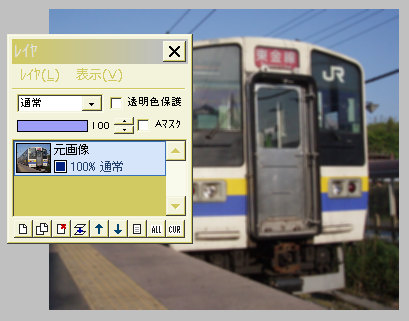
元画像に「フィルタ」⇒「ぼかし」⇒「ガウスぼかし」を実行します。
強さは、小さめの画像なら1〜2、大きいものは3程度がいいと思います。
ぼかしをかけるのは、次のポスタリゼーションで、色の境界を滑らかにするためです。

「フィルタ」⇒「カラー」⇒「ポスタリゼーション」を実行します。
この作例では初期設定(階調4)のままにしましたが、プレビューを見ながら、3〜5くらいの値で実行すればいいでしょう。
画像の色数が減って、イラスト風になりました。

元画像レイヤを複製して、「フィルタ」⇒「カラー」⇒「グレイスケール」を実行します。
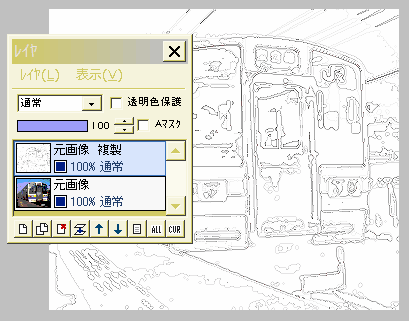
「フィルタ」⇒「輪郭抽出」⇒「輪郭抽出」を実行します。
色と色の境界が、線になりました。
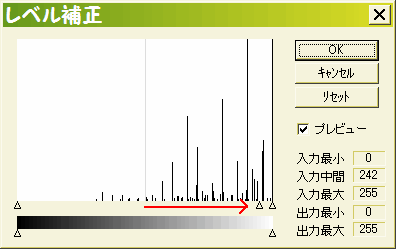
輪郭線を、もう少し濃くしたいと思います。
「フィルタ」⇒「カラー」⇒「レベル補正」で、真ん中の三角を右側に寄せます。
これで輪郭線が黒っぽくなりました。
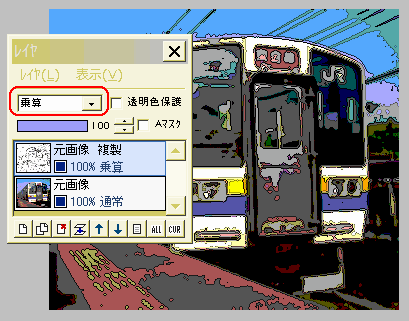
元画像複製レイヤの合成モードを「乗算」にします。
輪郭線が下の元画像レイヤの上に重なりましたね。
レイヤを結合して完成ですが、JPEGで保存すると色ムラが出て汚くなります。
BMP、GIFあるいはPNGにした方が、綺麗に保存できます。
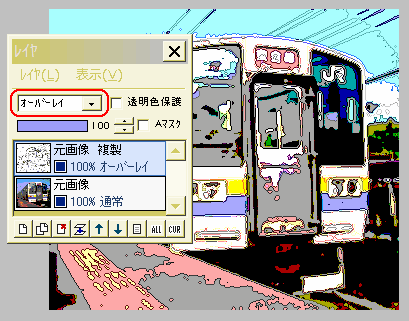
他の合成モードも試してみました。
オーバーレイやソフトライトも、とても面白い仕上がりになります。